Netterm
OBS: Não damos suporte a essa aplicação, mas caso queira fazer a instalação, segue abaixo o passo a passo!
Execute a instalação do Netterm e clique em “Next”.
(A instalação pode ser adquirida no link: CLIQUE AQUI.)
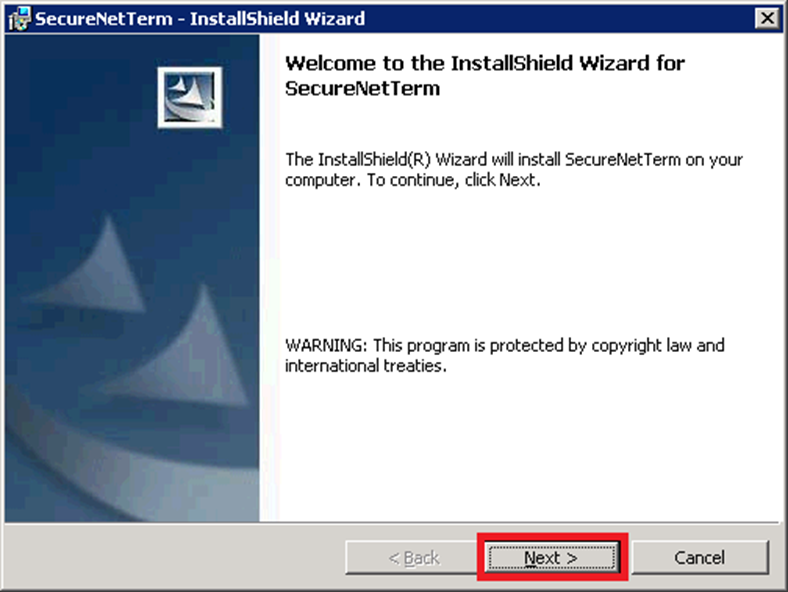
Na tela seguinte marque a opção “I accept the terms in the license agreement”, e em seguida clique em “Next”.
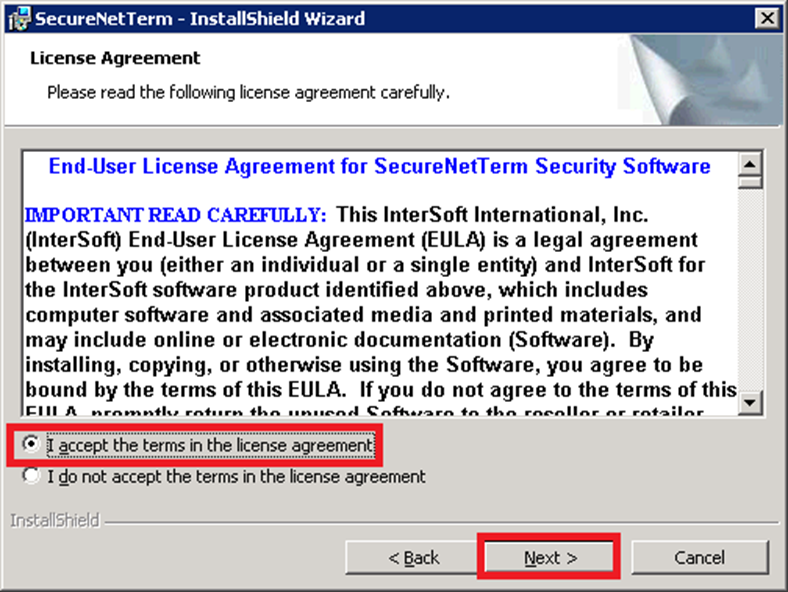
Na tela seguinte clique em “Next”.
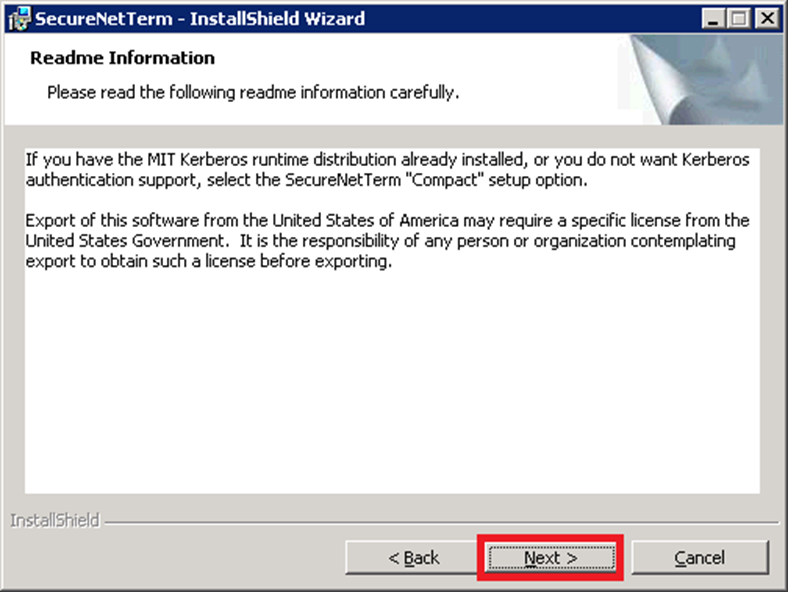
Na próxima tela, também clique em “Next”.
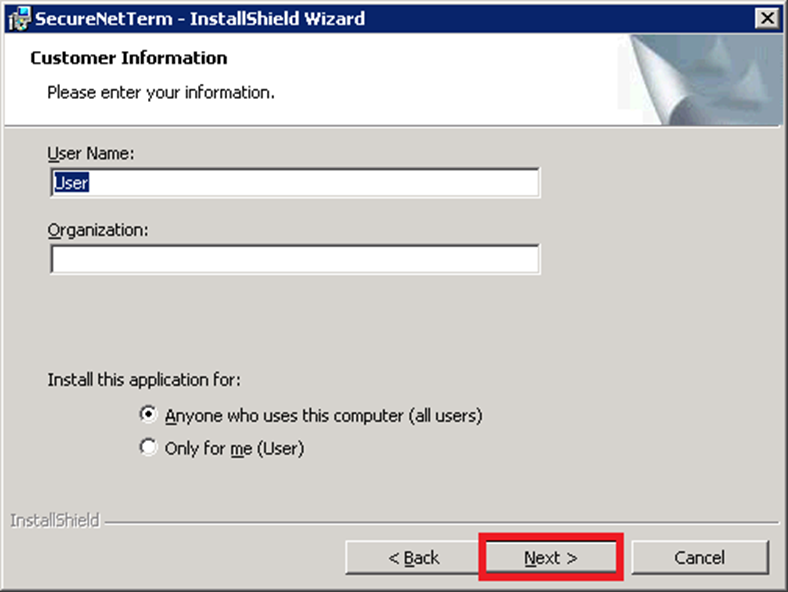
Nesta tela, também clique em “Next” para prosseguir com a instalação.
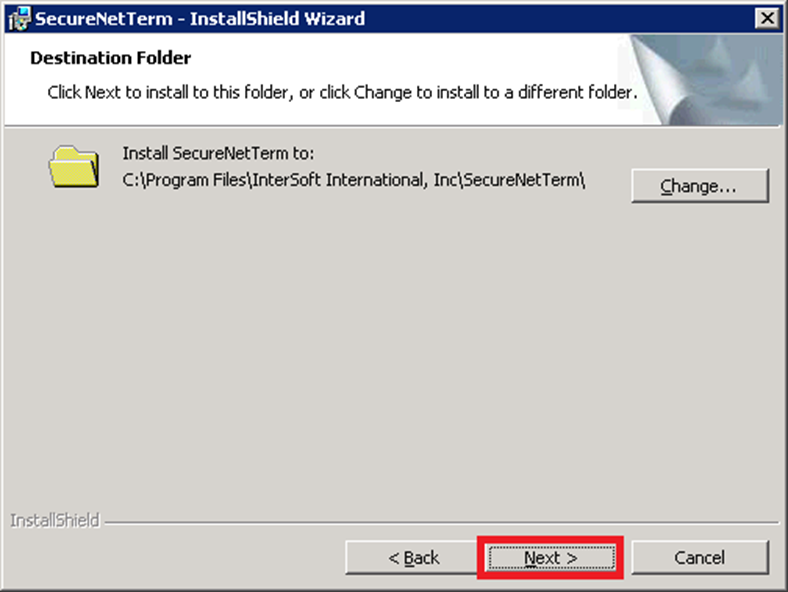
Na tela seguinte, deixe selecionado a opção padrão “Typical”, e posteriormente clique em “Next”.
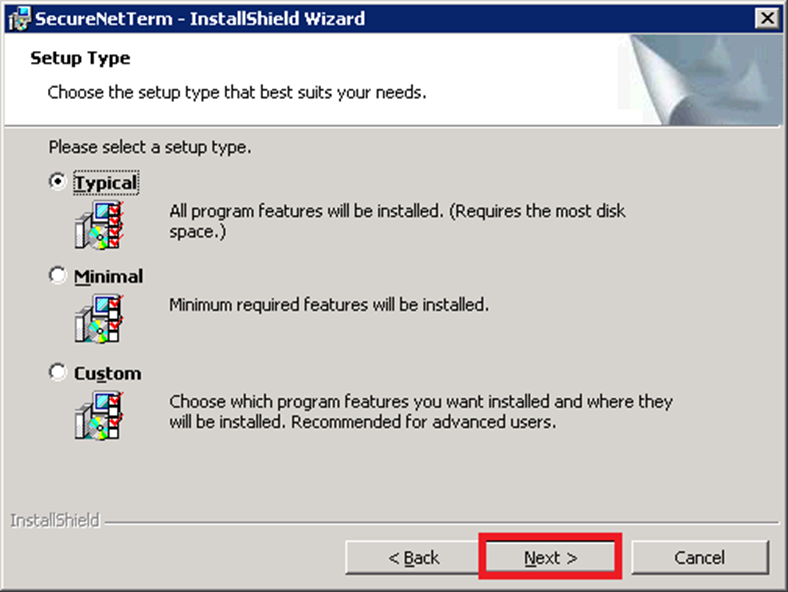
Prossiga com a instalação clicando em “Install”.
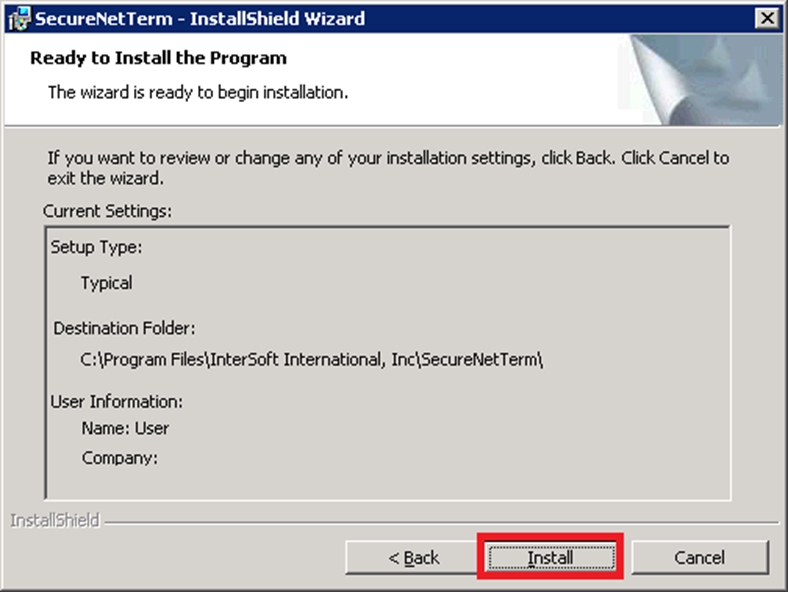
Conclua a instalação clicando em “Finish”.
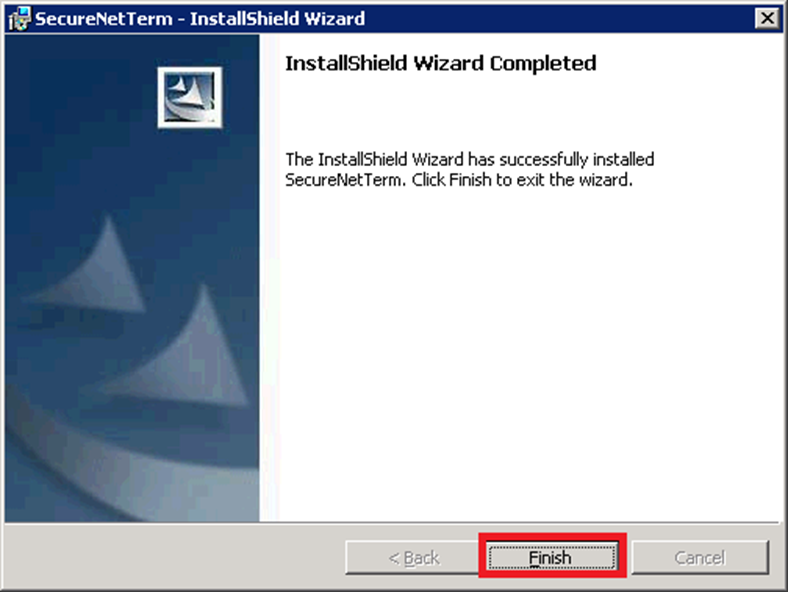
(Somente faça este passo se você utilizar Windows 7)
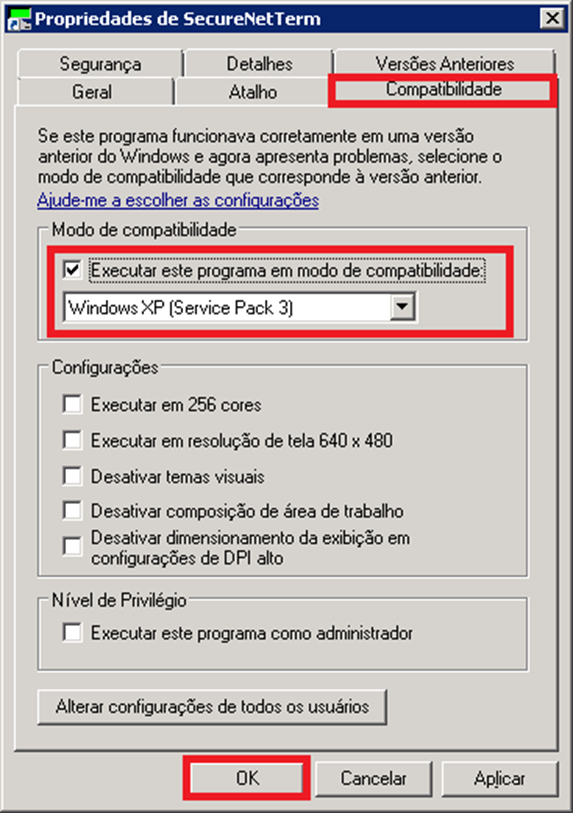
Abra o atalho do “Secure Netterm”, e clique em “Options > Language > Portugues Brasileiro > OK”
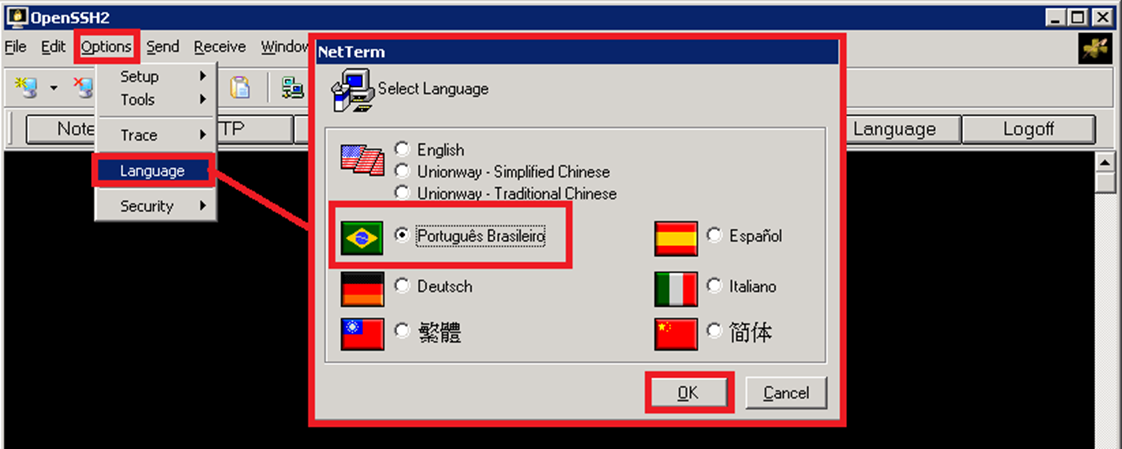
Clique em “Opções > Configurações > Ajustes Globais”.
E clique na Aba Geral, desmarque as opções “Barra de Ferramentas” e “botões de Acesso Rápido”.

Posteriormente clique na aba “Imprimindo”, marque a opção “Envia para fila de impressão do Windows”, e finalize clicando em “OK”.
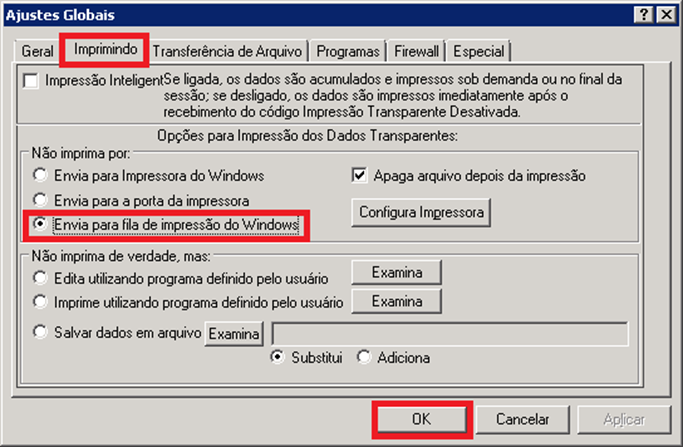
Clique em “Arquivo > Lista Telefônica”
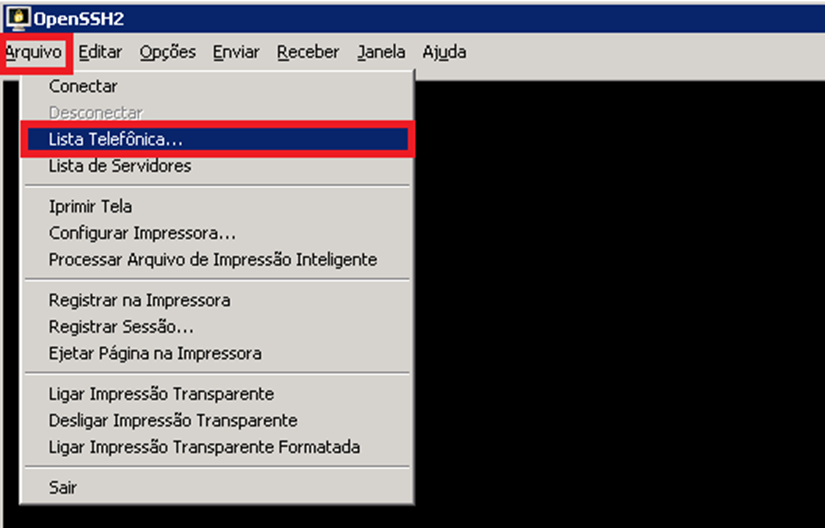
Desça a barra de rolagem, e clique na opção “Telnet Default”, posteriormente informe “Nome do Servidor=Integral”, “Servidor/IP=(IP do seu servidor Linux)”, em “Porta Telnet=23”, em “Emulação=SCO-ANSI”, “Teclas=LINUX-CONSOLE” e posteriormente clique em “Fonte”
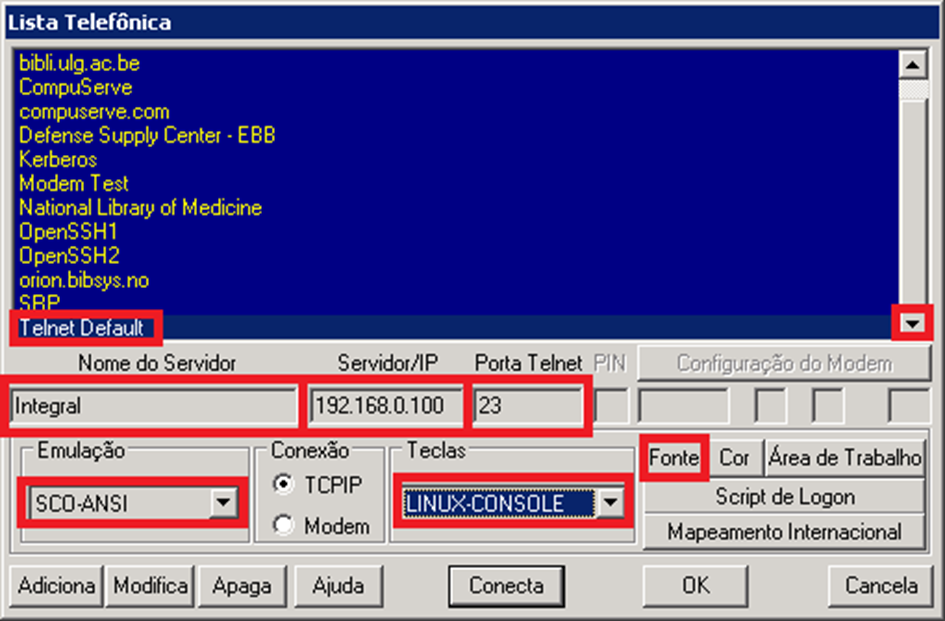
Na janela que ira se abrir, informe “Fonte=isi_oem” e “Cor=Branco” e em seguida clique em “OK”, onde ira retornar a tela de configuração.
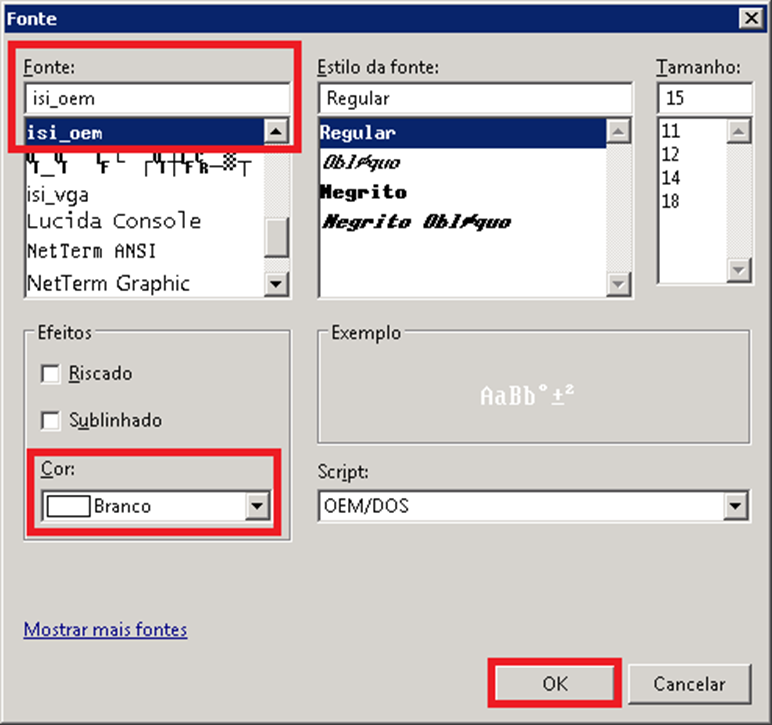
Voltando a tela de configuração, clique em “Area de Trabalho”
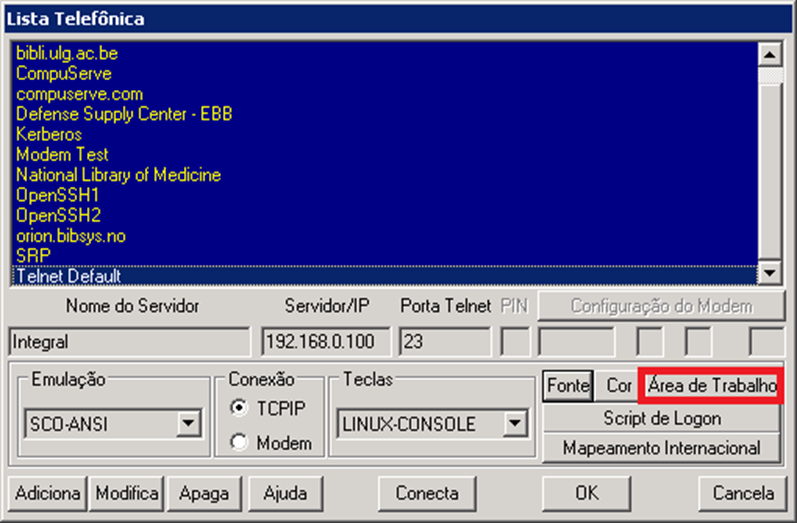
E configure “Linhas = 25”, “Colunas=81”, marque a opção “Quebra de linha” e “Sai do Netterm quando desconectar” e finalize clicando em “OK”, onde será direcionado novamente a tela de configuração.

Finalize a configuração clicando em “Adiciona” e posteriormente em “OK”.
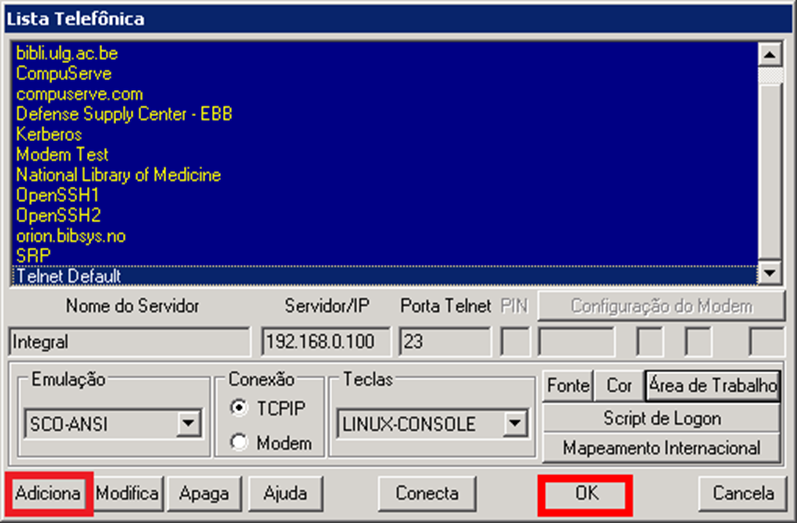
Feche o Netterm e abra-o novamente e tecle “[Enter]”, informe seu usuário e senha e teste o acesso ao sistema.
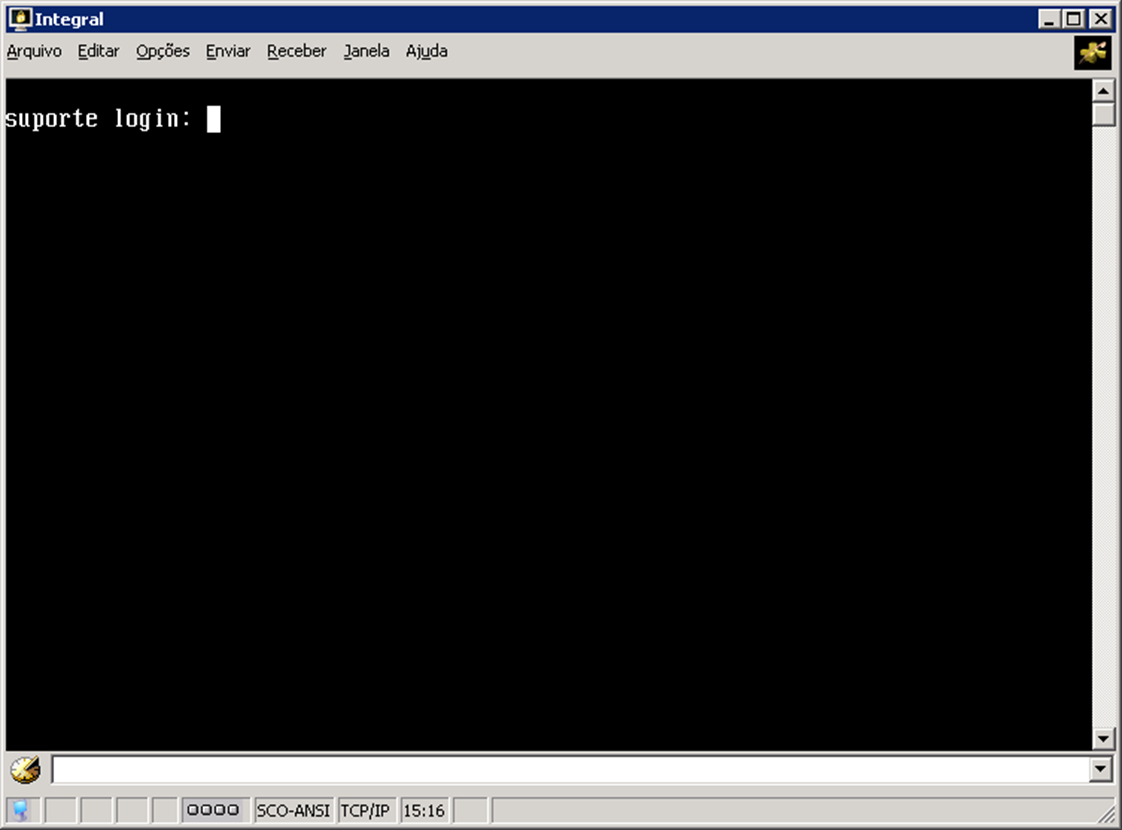

No Comments